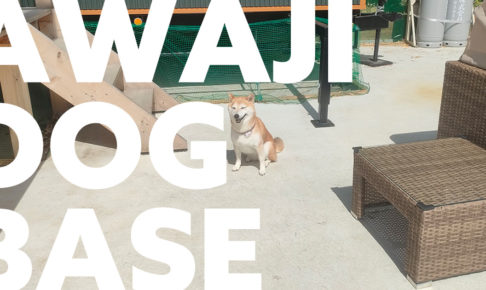リンク画像に塗り・線は無視される…
配置・リンクした画像に、ドロップシャドウは効きますが、塗や線アピアランスは無視されます。
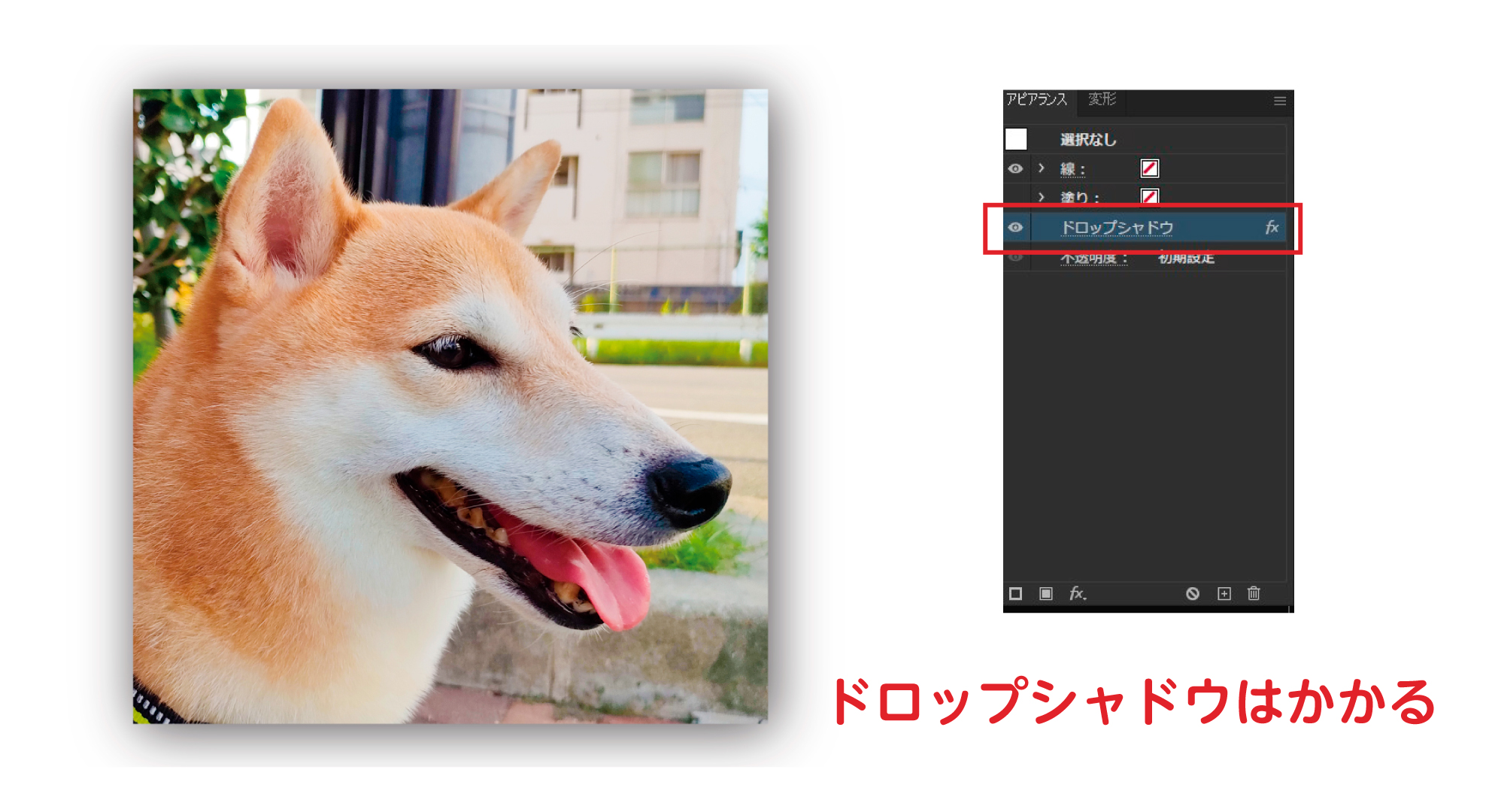
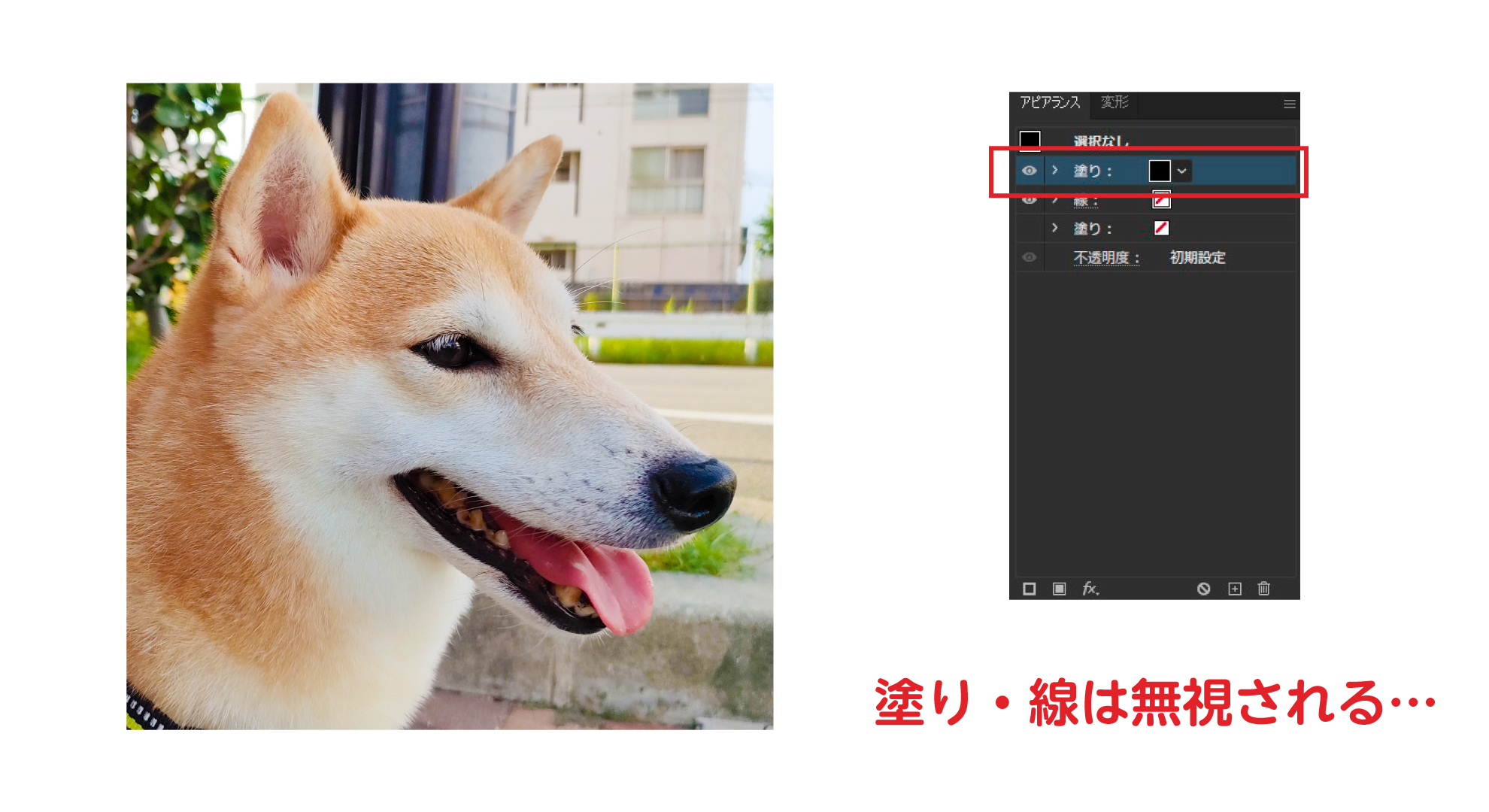
リンク画像に白フチを付けたい場合、別途白の矩形を配置するというのもちょっと面倒。それをアピアランスで実現する方法の解説です。
作業の流れ
- 「3D(押し出し・ベベル)」効果を適用
- 塗りアピアランスに「形状に変換→長方形」
- 「変形」適用でポラロイド風白フチにも
【1】「3D(押し出し・ベベル)」効果を適用
白の塗りアピアランスを設定し、「3D(押し出し・ベベル)」効果を適用。オプションウインドウで「位置」を「前面」に設定します。

【2】塗りアピアランスに「形状に変換→長方形」
【1】で設定した塗りアピアランスに、「形状に変換→長方形」を適用、「幅/高さに追加」オプションに任意を数値を入力します。
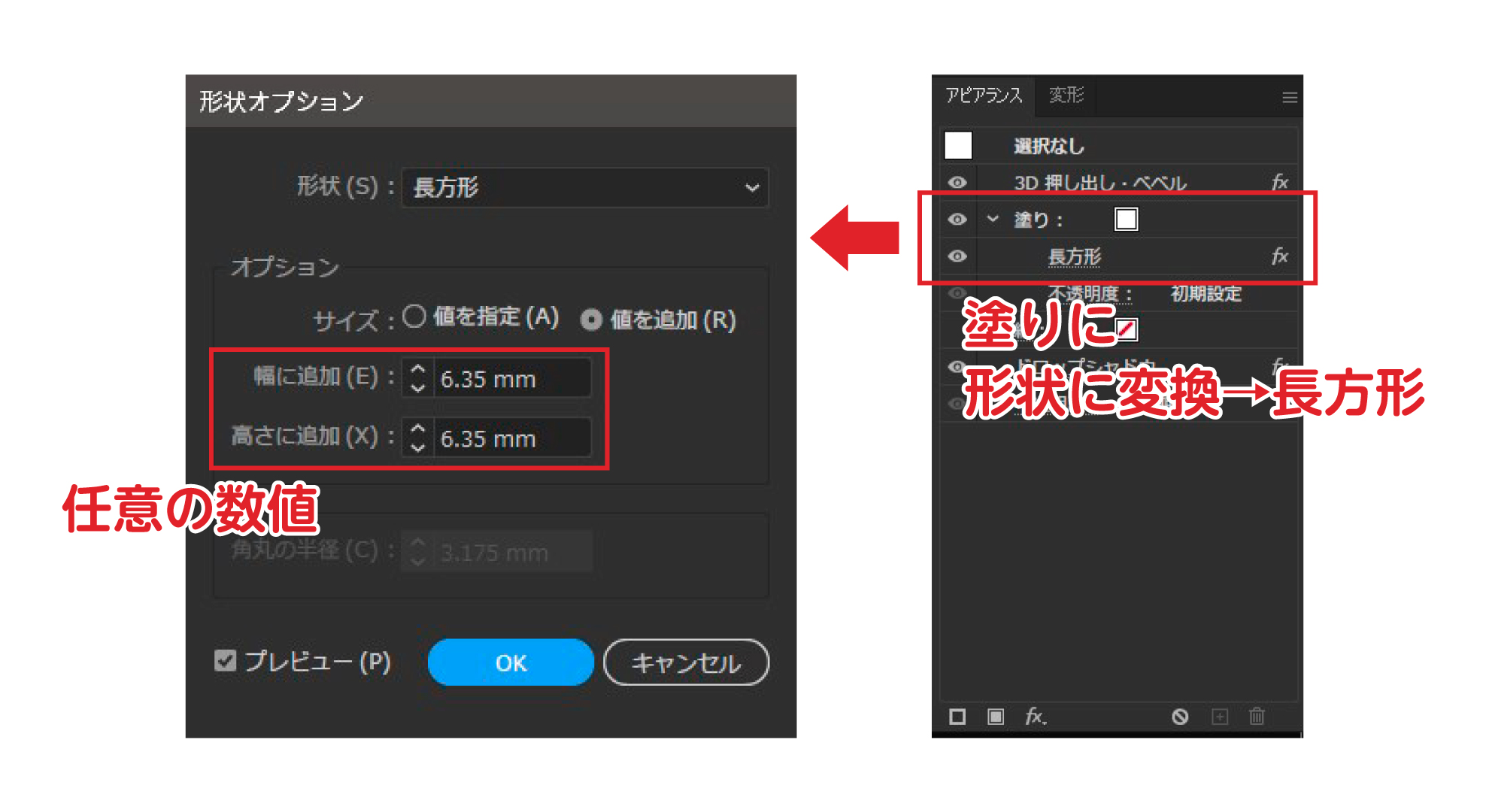
すると下記のように白フチが付きます。

【3】ポラロイドっぽい白フチ
さらに「変形」アピアランスを適用することで、ポラロイド写真のような白フチを付けることもできます。
塗りアピアランスに「変形」を適用、「拡大・縮小」の垂直方向、「移動」の垂直方向にそれぞれ任意を数値を入力、垂直方向に拡大、位置をずらします。すると下記のようにポラロイド風の白フチになります。
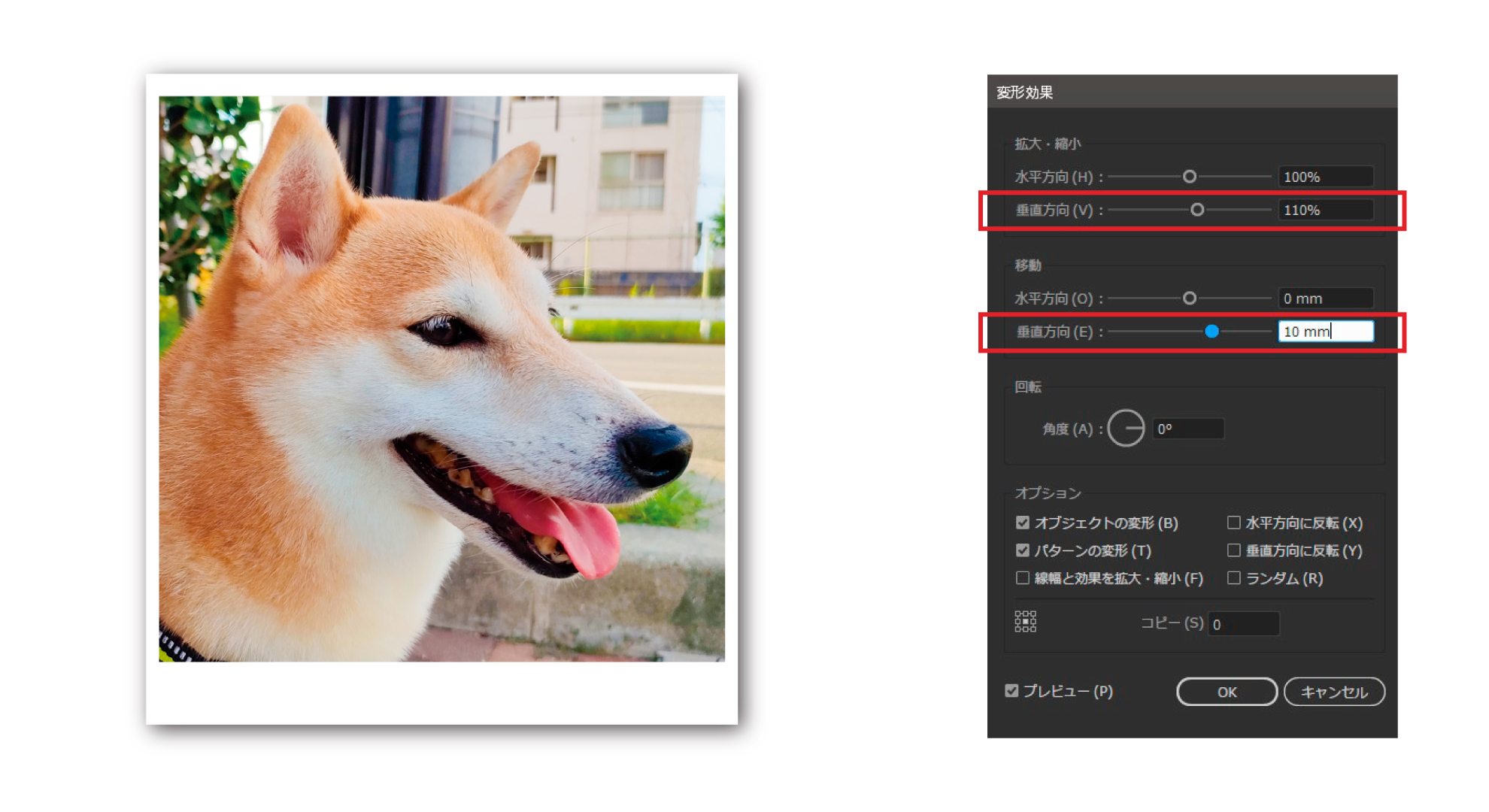
以上、アピアランスでリンク画像に白フチを付ける方法でした。
DTP・印刷系のデザイン承ります
フライヤー、ポスター、パンフレット、小冊子など、さまざまな紙媒体のデザインを承ります。発信する情報に合わせ、最適な媒体・デザインをお作りします。